word文档设置图片缩放比例的方法 word中图片缩放50%如何设置
更新时间:2023-11-16 13:59:15作者:zheng
有些用户在word文件中插入图片之后想要调整图片的大小,但是却不知道该如何才能将图片缩放,今天小编教大家word文档设置图片缩放比例的方法,操作很简单,大家跟着我的方法来操作吧。
具体方法:
1.最简单的方法:选定在Word中的图片,然后如图把鼠标光标放到图片的一角。或者图片的边缘位置进行拖拽放大或缩小。
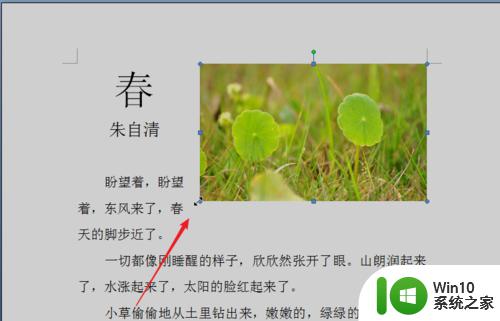
2.我们还可以如图选定图片后,点击上方的“图片工具”--“格式”--在“大小”分组中进行高度和宽度的设置。
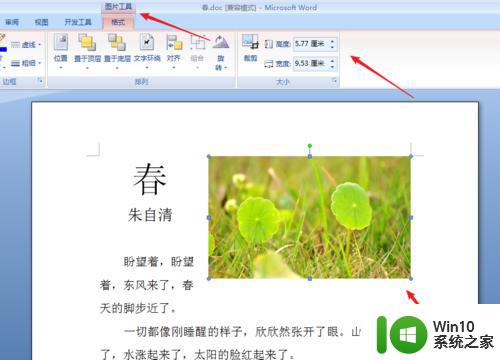
3.如果我们在缩放过程中需要锁定宽度和高度的比例,我们可以如图点击打开“大小”对话框的按钮。
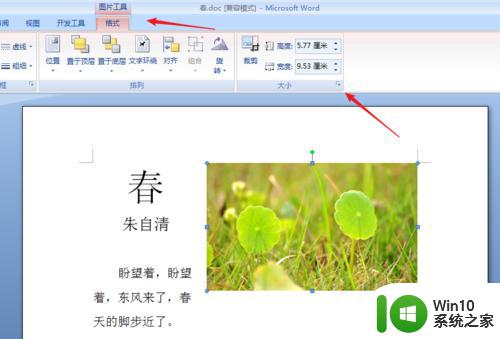
4.在弹出的“设置图片格式”对话框内点击箭头所示的“锁定纵横比”。
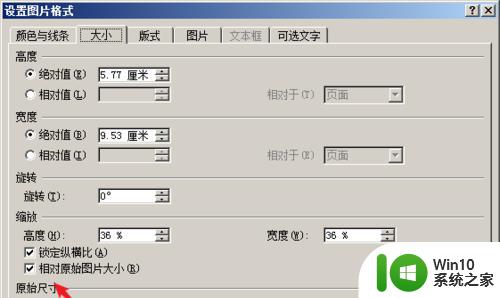
5.然后在高度和宽度的一个选项内输入自己需要的数值即可。
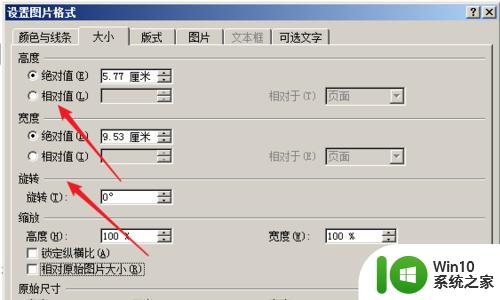
6.当然我们还可以把照片按照比例进行缩放。设置完成后点击“确定”按钮即可。
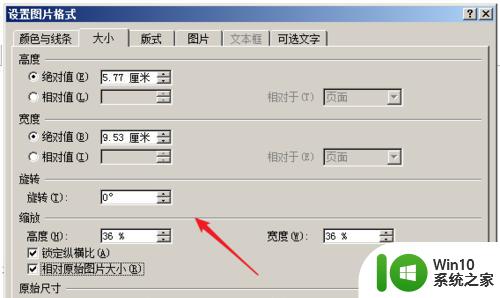
以上就是word文档设置图片缩放比例的方法的全部内容,有遇到相同问题的用户可参考本文中介绍的步骤来进行修复,希望能够对大家有所帮助。
word文档设置图片缩放比例的方法 word中图片缩放50%如何设置相关教程
- ps图片等比例放大缩小快捷键 ps图片等比例缩小快捷键
- 如何在word文档中首行缩进 Word文档怎么设置首行缩进格式
- word设置图片透明程度的方法 word文档中如何设置图片的透明色
- Word中如何批量调整图片尺寸 Word中图片怎样进行统一缩放调整大小
- word文档批量删除图片的方法 Word文档如何同时删除多张图片
- word图片如何水印 Word中如何设置图片水印
- Excel2010压缩图片的方法 Excel2010图片压缩设置
- 电脑图片怎样转为word文档 图片转为Word文档的方法
- 如何把图片设为word背景图片 如何将图片设置为背景
- Word文档中的图片无法完整打印出来怎么办 如何解决Word文档中图片打印时只有一半的问题
- word文档怎么让图片自由移动 图片在word里怎么移动位置
- 如何缩小ppt图片大小 如何压缩PPT中的图片文件大小
- 在感染病毒的U盘中将文件安全转移出来的方法 如何在感染病毒的U盘中安全地转移文件
- XP系统出现错误0XC0000417怎么解决 XP系统出现错误0XC0000417怎么修复
- 华硕笔记本U盘启动的设置方法 华硕笔记本如何设置使用U盘启动
- XP系统编辑记事本无法保存怎么办 XP系统记事本保存失败解决方法
电脑教程推荐
- 1 在感染病毒的U盘中将文件安全转移出来的方法 如何在感染病毒的U盘中安全地转移文件
- 2 XP系统编辑记事本无法保存怎么办 XP系统记事本保存失败解决方法
- 3 win8系统查看无线网络流量最快捷的方法 win8系统如何查看无线网络流量使用情况
- 4 解决u盘无法正常使用的几种方法 U盘无法正常识别的解决方法
- 5 蓝牙耳机连上电脑但是没有声音如何修复 蓝牙耳机与电脑连接无声音怎么解决
- 6 u盘拒绝访问显示你没有权限查看怎么解决 U盘拒绝访问怎么解决
- 7 如何使用HD Tune Pro检测接口crc错误计数 HD Tune Pro接口crc错误计数检测方法
- 8 电脑提示显示器驱动程序已停止响应并且已恢复如何处理 电脑显示器驱动程序停止响应怎么办
- 9 xp系统中如何禁止在桌面创建快捷方式 xp系统如何禁止用户在桌面创建程序快捷方式
- 10 虚拟机上分辨率比电脑分辨率小怎么办 虚拟机分辨率调整方法
win10系统推荐
- 1 雨林木风ghost w10企业家庭版32系统下载v2023.02
- 2 雨林木风ghostwin1032位免激活专业版
- 3 游戏专用win10 64位智能版
- 4 深度技术ghost win10稳定精简版32位下载v2023.02
- 5 风林火山Ghost Win10 X64 RS2装机专业版
- 6 深度技术ghost win10 64位专业版镜像下载v2023.02
- 7 联想笔记本ghost win10 64位快速旗舰版v2023.02
- 8 台式机专用Ghost Win10 64位 万能专业版
- 9 ghost windows10 64位精简最新版下载v2023.02
- 10 风林火山ghost win10 64位官方稳定版下载v2023.02